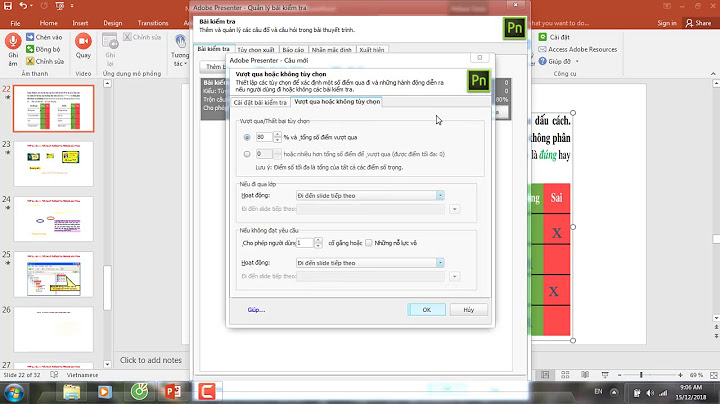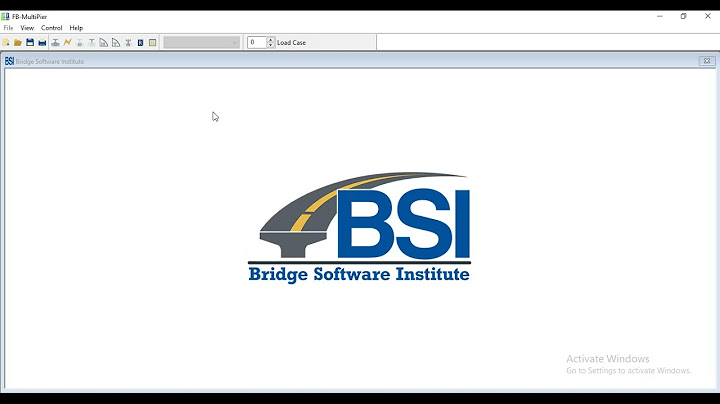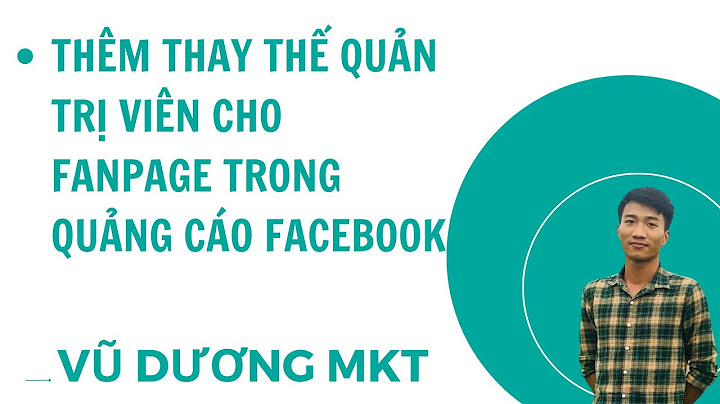STL (Ngôn ngữ Tam giác Chuẩn) là loại tệp tiêu chuẩn của ngành choin 3d. Nó sử dụng một loạt các hình tam giác để biểu diễn các bề mặt của một mô hình rắn. Tất cả hiện đạiPhần mềm CAD (Máy tính hỗ trợ thiết kế)cho phép bạn xuất định dạng tệp gốc của chúng thành STL. Mô hình 3D sau đó được chuyển đổi thành ngôn ngữ máy (G-code) thông qua một quá trình được gọi là "cắt lát" và sẵn sàng để in. Show Bài viết này sẽ hướng dẫn bạn các bước cơ bản mà bạn cần làm theo để xuất chính xác các mô hình của mình để in 3D. Bước 1. Hiểu độ phân giải STLĐịnh dạng tệp STL sử dụng một loạt các tam giác được liên kết để tạo lại hình dạng bề mặt của một mô hình rắn. Khi bạn tăng độ phân giải,thêm hình tam giácsẽ được sử dụng, gần đúng các bề mặt của mô hình 3D tốt hơn, nhưng cũngtăng kích thướccủa tệp STL.  Nếu bạn xuất trongđộ phân giải quá thấp, mô hình sẽ có các hình tam giác có thể nhìn thấy trên bề mặt của nó khi nó được in. Hầu hết các trường hợp điều này là không mong muốn, nhưng nó có thể được khai thác để tạo ra các mô hình "low-poly" với giao diện kỹ thuật số. Tăng độ phân giảiTrên một điểm nhất định cũng không được khuyến khích, vì nó không mang lại lợi ích bổ sung: các chi tiết rất nhỏ không thể được in 3D, do đó kích thước của tệp sẽ tăng lên một cách không cần thiết, gây khó khăn hơn trong việc xử lý và xử lý.  Bước 2. Chọn các thông số xuất phù hợpBạn có thể thay đổi độ phân giải của các tệp STL của mình bằng cách thay đổi dung sai trong phần mềm CAD của bạn. Khi không chắc chắn, chọn giá trị đặt trước "cao" là tùy chọn an toàn nhất để tạo tệp STL phù hợp cho in 3D. Mỗi gói CAD có một cách khác nhau để chỉ định độ phân giải STL, nhưng hầu hết sử dụng hai tham số chính:chiều cao hợp âmvàgóc. Cácchiều cao hợp âmlà khoảng cách tối đa mà phần mềm của bạn sẽ cho phép giữa bề mặt của mô hình 3D gốc và bề mặt của tệp STL. Sử dụng chiều cao hợp âm nhỏ hơn sẽ giúp thể hiện độ cong của bề mặt chính xác hơn. Giá trị được đề xuất cho độ cao của hợp âm là1/5 độ dày lớp in 3Dvà không bao giờ dưới 0. 001 mm (1 micron). Điều này sẽ luôn tạo ra tệp STL với độ chính xác lý tưởng cho hầu hết các ứng dụng in 3D. Việc xuất với dung sai nhỏ hơn sẽ không ảnh hưởng đến chất lượng bản in của bạn, vì hầu hết các máy in 3D thông thường không thể tái tạo mức độ chi tiết cao như vậy.  Hình ảnh minh họa trực quan về độ cao của hợp âm Cácdung sai góc cạnhgiới hạn góc giữa các đường chuẩn của các tam giác liền kề. Cài đặt mặc định thường là 15 độ. Một số phần mềm cũng chỉ định dung sai này dưới dạng giá trị từ 0 đến 1. Trừ khi cần cài đặt cao hơn để có được bề mặt mịn hơn, giá trị mặc định của15 độ (hoặc 0)được khuyến khích.  Một minh họa trực quan về dung sai góc Bước 3. Xuất tệp STL từ phần mềm CAD của bạnTất cả phần mềm CAD đều có cách riêng để xuất tệp STL. Sử dụng bảng sau làm tài liệu tham khảo nhanh: Phần mềmSự mô tảSolidworks            Bạn có thể tìm hiểu thêm về các loại phần mềm CAD khác nhau để in 3D trongbài viết nàycủa Cơ sở Kiến thức. Quy tắc của ngón tay cái
Quay vòng nhanh, chi phí thấp, chiến lược được tối ưu hóa toàn diện… FacFox là nhà cung cấp dịch vụ in 3D duy nhất của bạn! |